
腾达AC9万能桥接怎么设置?腾达的万能中继,一直做得很不错,接下来小编教给大家该如何设置腾达AC9的万能桥接功能。

无线设置中有一项万能桥接设置。它里面有2个选项,一顶是热点信号放大(WISP),即是万能中继WISP,另一项是无线信号放大(Client+AP)。
万能中继wisp,其实无线桥接的是WAN口,所以我们IP地址不能中主路由器相同,且DHCP服务要打开。不过腾达做得不错,不需要我们去做这些操作,因为当它设置完万能中继后,系统会自动修改这2项参数的。所以不需要理会上级的IP是多少,信道是多少,加密方式是多少,系统会帮你处理好。
手机用wifi或电脑连接AC9,用域名tendawifi.com登录管理页面,在【无线设置】菜单里找到万能桥接设置,选择【热点信号放大(WISP)】,扫描AP列表。选择上级路由器的wifi,然后输入wifi密码。
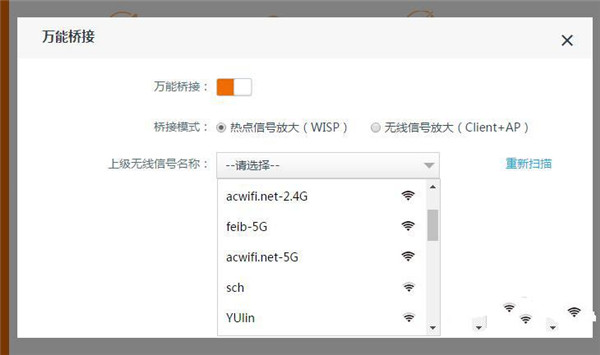
点击保存就完成了设置,会弹出如下提示窗,提示“需要重启本设备使这些设置生效,确定要重启此设备吗?”
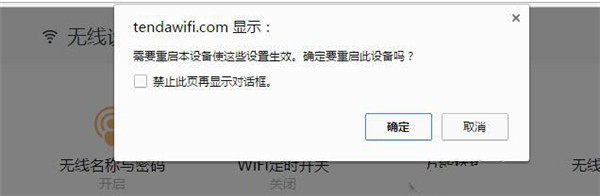
等待路由器设置完自动重启,重新登录路由器设置页面,查看运行状态
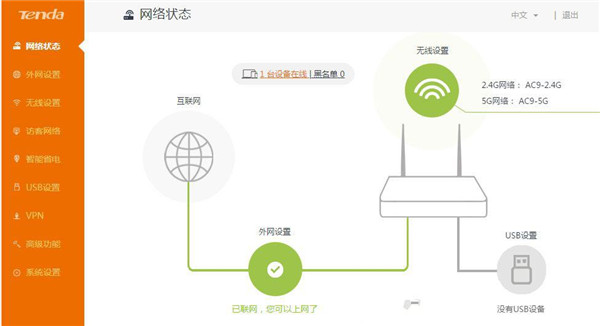
外网设置提示“已经联网,你可以上网了”。成功!
查看【系统设置】。看到局域网IP设置,下面有个IP地址:192.168.1.1。以后管理AC9就可以用IP地址192.168.1.1或网址tendawifi.com来登录了。
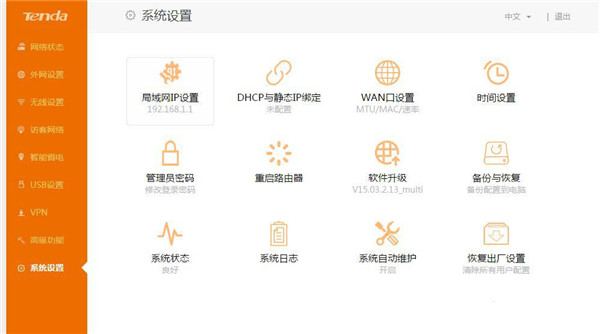
以上的万能中继设置很简单,就相当于我们用手机的wifi时,选择要连接的wifi,然后输入密码,点连接就完成了。它的优点是走了WAN口,AC9是路由模式,能用路由器的一切功能,能管理连接设备。缺点是,上级路由器所连接的设备不能访问AC9下的连接的设备,即不能局域网内互相访问,不太适合家庭共享网络使用。但适合跟邻居一起共享网络用。
选择了无线信号放大:Client+AP选项后,还是跟之前 的一样,扫描出附近的wifi 列表,选择上级路由器的wifi,然后输入密码。保存,确定,自动重启路由器
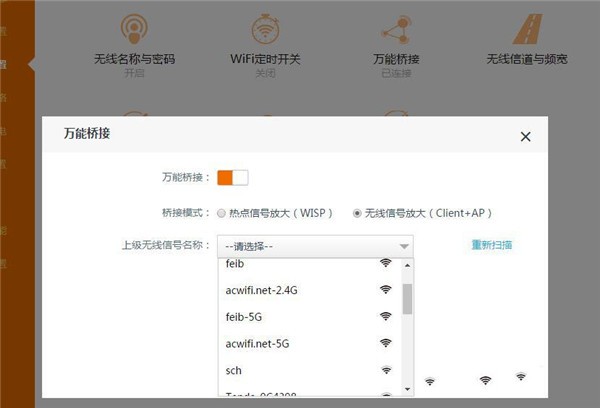
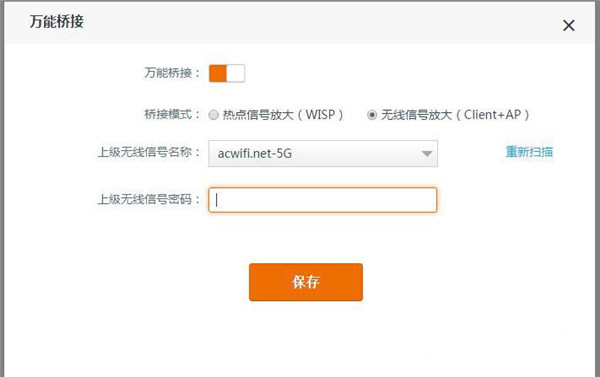
路由器重启后查看状态
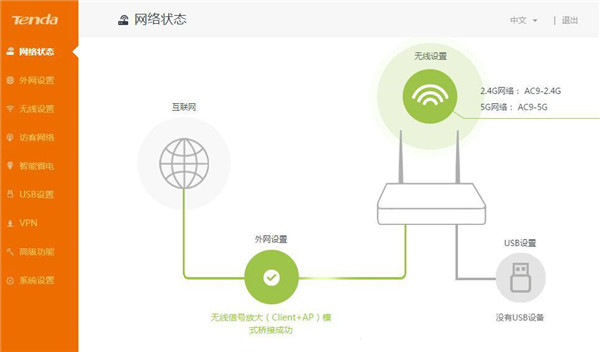
显示已经桥接成功了。查看系统设置,时硕的三项【局域网IP设置】、【DHCP与静态IP绑定】、【WAN口设置】变了灰色不能使用的功能了。
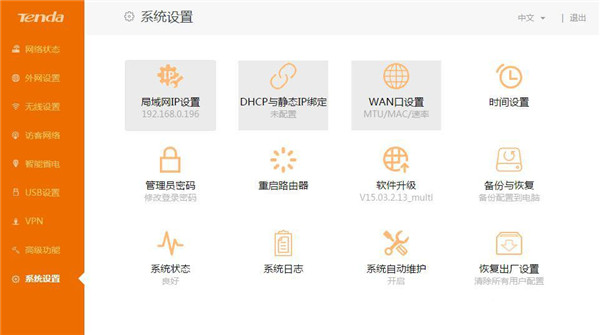
局域网IP设置里显示出IP地址:192.168.0.196。 这个IP地址是由上级路由器192.168.0.1所分配的,当AC9关机,第二天后所获取的IP地址就变了。为方便以后管理路由器,建议在上级路由器下静态分配一个IP给腾达AC9,这样无论你连接的是主路由器的wifi还是AC9的wifi都可以直接用IP地址登录了。
主路由器跟AC9同个房间内, 电脑用FTP传输来做测试。
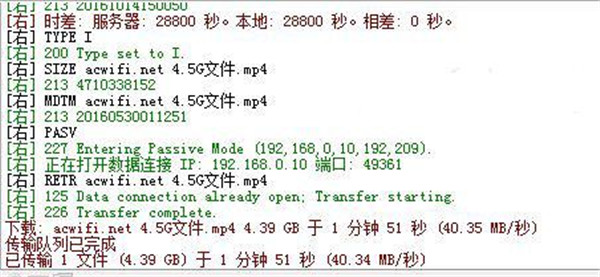
2台电脑都是SSD硬盘,传输4.5G大的文件,用时111秒,平均传输速度达到40.34MB/s,这是866m连接速率。距离远些会怎样呢。我把腾达AC9挪到楼下,主路由器楼上。依然用5G做无线中继,有人说5G穿墙不行,传输距离是不行,但它速率高呀。衰减后的速率还不会很低的。
腾达的无线中继,设置很简单,操作不难,界面也直观易懂。加上信号还可以,5G全速时工耗近8W,耳朵靠近机身没有听到啸叫声。不错。家族使用无线中继,建议用无线信号放大设置模式。
以上就是小编给大家整理的腾达AC9万能桥接怎么设置的教程介绍,更多智能资讯,关注(m.znj.com)。

怎么删除c盘的垃圾文件(电脑怎么清理c盘垃圾)
1、打开此电脑,在系统盘盘符上单击右键,选择“属性”。2、在属性界面“常规”选卡中,单击“磁盘清理”。3、等待磁盘清理工具搜索磁盘中可以清理的文件。4、在磁盘清理界面,勾选需要清理的项目,点击“清理系统文件”。5、然后点(73)人阅读时间:2024-10-05
如何将页眉上的横杠去掉(如何将页眉上的横线去掉)
1、首先在页眉处双击,进入页眉页脚编辑状态。2、把页眉中所有内容全部选中。3、单击“开始”菜单选项卡,在工具栏中找到“边框”按钮,在弹出的下拉列表中选择“无边框”即可。4、单击“设计”菜单选项卡中的“关闭页眉页脚”,退出(68)人阅读时间:2024-10-05
翻墙什么意思哦
1、翻墙,汉语词语,读音fan qiang,比喻人或动物等不走门,越墙出入。2、网络上的翻墙,是指通过一些软件进入外国网站。即绕过相应的IP封锁、内容过滤、域名劫持、流量限制等,实现对网络内容的访问。(70)人阅读时间:2024-10-05
手机贴膜是不是真的有用 手机贴膜有用处吗
1、手机贴膜有百害而无一利。2、说液晶屏有辐射的都是生产贴膜或做贴膜生意的商家忽悠消费者。液晶屏发光是靠LED发光二极管,现在家用照明都采用的LED,其功率和亮度远远大于液晶屏所产生的光。3、贴一层膜即使所谓最好最贵的,(64)人阅读时间:2024-10-05怎么删除c盘的垃圾文件(电脑怎么清理c盘垃圾)
 1、打开此电脑,在系统盘盘符上单击右键,选择“属性”。2、在属性界面“常规”选卡中,单击“磁盘清理”。3、等待磁盘清理工具搜索磁盘中可以清理的文件。4、在磁盘清理界面,勾选需要清理的项目,点击“清理系统文件”。5、然后点..2024-10-05
1、打开此电脑,在系统盘盘符上单击右键,选择“属性”。2、在属性界面“常规”选卡中,单击“磁盘清理”。3、等待磁盘清理工具搜索磁盘中可以清理的文件。4、在磁盘清理界面,勾选需要清理的项目,点击“清理系统文件”。5、然后点..2024-10-05如何将页眉上的横杠去掉(如何将页眉上的横线去掉)
 1、首先在页眉处双击,进入页眉页脚编辑状态。2、把页眉中所有内容全部选中。3、单击“开始”菜单选项卡,在工具栏中找到“边框”按钮,在弹出的下拉列表中选择“无边框”即可。4、单击“设计”菜单选项卡中的“关闭页眉页脚”,退出..2024-10-05
1、首先在页眉处双击,进入页眉页脚编辑状态。2、把页眉中所有内容全部选中。3、单击“开始”菜单选项卡,在工具栏中找到“边框”按钮,在弹出的下拉列表中选择“无边框”即可。4、单击“设计”菜单选项卡中的“关闭页眉页脚”,退出..2024-10-05翻墙什么意思哦
 1、翻墙,汉语词语,读音fan qiang,比喻人或动物等不走门,越墙出入。2、网络上的翻墙,是指通过一些软件进入外国网站。即绕过相应的IP封锁、内容过滤、域名劫持、流量限制等,实现对网络内容的访问。..2024-10-05
1、翻墙,汉语词语,读音fan qiang,比喻人或动物等不走门,越墙出入。2、网络上的翻墙,是指通过一些软件进入外国网站。即绕过相应的IP封锁、内容过滤、域名劫持、流量限制等,实现对网络内容的访问。..2024-10-05手机贴膜是不是真的有用 手机贴膜有用处吗
 1、手机贴膜有百害而无一利。2、说液晶屏有辐射的都是生产贴膜或做贴膜生意的商家忽悠消费者。液晶屏发光是靠LED发光二极管,现在家用照明都采用的LED,其功率和亮度远远大于液晶屏所产生的光。3、贴一层膜即使所谓最好最贵的,..2024-10-05
1、手机贴膜有百害而无一利。2、说液晶屏有辐射的都是生产贴膜或做贴膜生意的商家忽悠消费者。液晶屏发光是靠LED发光二极管,现在家用照明都采用的LED,其功率和亮度远远大于液晶屏所产生的光。3、贴一层膜即使所谓最好最贵的,..2024-10-05